
Що собою являє BIOS?
BIOS инициализируется набагато раніше завантаження Windows. На микропрограмму покладається завдання з перевірки всіх систем комп'ютера, які ми перерахували вище. Крім того, BIOS задає їм потрібні параметри функціонування.
У тому випадку, якщо під час процедури POST виявляється несправний компонент комп'ютера, то BIOS передасть через маленький динамік кодову послідовність звукових сигналів, у якій користувач може визначити, яка саме деталь несправна.
Чому розробники ПЗ і заліза вирішили відмовитися від BIOS на користь UEFI?
Для цього є кілька причин:
З цих причин провідні бренди забезпечують підтримку UEFI в сучасних материнських платах.
Основні переваги UEFI
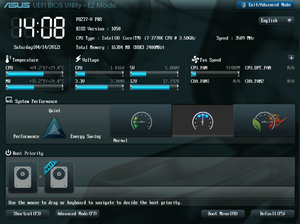
До основних переваг UEF I можна віднести:
Новий інтерфейс підтримує управління мишкою.
Він інтуїтивно зрозумілий і підтримує безліч мов. Його установка не викликає ніяких проблем.
Що стосується "Secure Boot", то ця процедура до цих пір вважається сумнівним перевагою. Як вже говорилося вище, якщо не відключити її, то установка будь-яких операційних систем, крім Windows 8 і 10, буде неможлива.
Є думка, що Microsoft активно просуває процедуру "Secure Boot" з метою боротьби з конкурентами. адже на нові комп'ютери не можна встановити не тільки старі операційні системи Windows. але і ОС сторонніх розробників. Хтось скаже, що для вирішення проблеми достатньо відключити цю процедуру, але тоді користувач буде позбавлений всіх переваги роботи з жорсткими дисками, що мають GUID.
На всі звинувачення Microsoft відповідає однотипно - протокол був розроблений для безпеки користувачів. І парирувати ці слова нічим, адже "Secure Boot" дійсно забезпечує високий рівень захисту.
особливості UEFI

Альтернативний варіант для доступу до налаштувань UEFI - натискання клавіші ESC на клавіатурі при старті комп'ютера.
UEFI може працювати в двох режимах:
- Звичайний. Передбачає повний доступ до опцій інтерфейсу.
- Legacy. Не рекомендується встановлювати цей режим сумісності з БІОС в тому випадку, якщо обсяг жорсткого диска перевищує 2 ТБ. Операційна система не зможе завантажитися. Більш того, якщо в системі присутня диск об'ємом більше 2-х ТБ, то UEFI автоматично активує звичайний режим з його "Secure Boot". Якщо при цьому на диску стояла версія Windows, відмінна від 8 і 10, то вона не запуститься.
Існує третій режим роботи UEFI - гібридний, але він поки реалізований на малому числі моделей комп'ютерів.
Ще одна важлива особливість UEFI - вона не розпізнає файлову систему NTFS. Тобто, не можна встановлювати ОС з флешок, форматованих в NTFS. Деякі комп'ютерні фахівці вважають це недоліком нового інтерфейсу.
Що потрібно зробити для установки Windows UEFI?

Якщо користувач має намір встановлювати Windows 10, то для створення і налаштування флешки можна використовувати офіційну утиліту від Microsoft Media Сreation Tool. Використовувати її дуже просто: потрібно вставити флешку роз'єм комп'ютера запустити утиліту, яка визначить всі знімні носії в системі і запропонує вибрати необхідний варіант. Далі, користувачеві потрібно буде провести примітивну настройку: вибрати розрядність операційної системи і мову.
Завантажувальний флешку можна також зробити за допомогою сторонніх утиліт. Це не набагато складніше.
Наступний крок - настройка UEFI БІОС до установки. Для доступу до налаштувань інтерфейсу потрібно увімкнути комп'ютер натиснути F 2 або Delete. Після запуску меню потрібно вибрати підрозділ «Додатково». У вкладці «boot» потрібно вибрати режим підтримки USB з повною ініціалізацією. На вкладці "Secure Boot" не забудьте вибрати режим "Windows UEFI mode". На завершення налаштування потрібно встановити пріоритет використання завантажувальних пристроїв. З наявного списку слід вибрати флешку з дистрибутивом ОС.
Після цього можна встановлювати Windows.
Якщо під час установки Windows 8 або 10 з'являється повідомлення про неправильному налаштуванні secure boot. то, найімовірніше, користувач забув включити процедуру "Secure Boot" в UEFI БІОС. Для виправлення помилки досить включити режим захищеної завантаження.
Що робити установки Windows 7 через UEFI BIOS?
При установці Windows 7 через UEFI БІОС користувач може зіткнутися з 2-ма проблемами:
- Windows 7 неможливо встановити на жорсткий диск зі змістом GP Т. За наявністю GUID стежить функція UEFI - boot. Під час налаштування інтерфейсу її потрібно деактивувати.
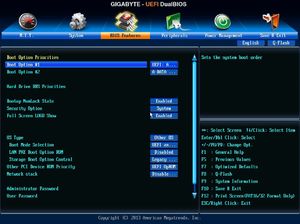
- Якщо Windows 7 встановлюється на комп'ютер, де раніше стояла Windows 8 або 10, то накопичувач, найімовірніше, вже має зміст GPT. Значить, потрібно буде перетворити його в MBR. Зробити це можна безпосередньо з меню настройки операційної системи в процесі установки.
Також рекомендується відключити "Secure Boot". Ця процедура буде перешкоджати запуску операційної системи, так як в ній немає контрольного ключа.
Після попереднього налаштування UEFI включення і відключення необхідних функцій можна приступати до установки ОС з флешки, CD або DVD.